Управление рабочей панелью расписания происходит командами меню и кнопками инструментальной панели. Практически все команды меню дублируются кнопками инструментальной панели. Часть команд дублируется в контекстном меню, которое открывается щелчком правой кнопки мыши по ячейке таблицы. Ниже описан ряд вспомогательных команд управления таблицей расписания.
Панель инструментов расписания
|
·В списке Филиал можно выбрать медицинское учреждение, с которым осуществляется работа. |
|
·В списке Модель расписания можно выбрать модель расписания. |
|
·Кнопка фильтра позволяет создать временнную модель, выбрав нужные расписания. Временная модель сохраняется только в текущем сеансе работы с МЕДИАЛОГ до выбора другой модели. |
|
·Кнопка Посмотреть записи на прием для пациента открывает отчет, показывающий все записи на прием для текущего (выделенного в ячейке) пациента. Если не выделено ни одного пациента, в отчете будут показаны записи на прием всех пациентов. Перед просмотром отчета можно задать фильтр по дате, виду приема и другим параметрам. Данный отчет также вызывается из меню Пациент или нажатием клавиш Ctrl+R. |
|
·Автоматическая запись на прием представляет собой специальный механизм, позволяющий подобрать для пациента врача и время приема по заданным критериям. См. подробнее: Автоматическая запись на прием. |
|
·Кнопка Печать содержит в выпадающем меню несколько пунктов. 1)Печать талонов на прием — запускает отчет для печати приглашений на прием (перед печатью отчета можно задать фильтр по пациенту, расписанию, дате, виду приема). 2)Печать талона на прием к врачу для текущей записи (Ctrl+U) — печатает приглашение на прием только для текущей записи (выделенной ячейки). 3)Печать сетки расписания (рис. 4.2). При установке флажка Для врача выбирается врач в выпадающем списке и печатается расписание для него, иначе – вся сетка. Печать может быть цветной или не цветной (задается соответствующей опцией). Кнопка Просмотр служит для предварительного просмотра. Чтобы распечатать расписание на неделю, нужно перейти в недельный режим – в этом случае расписание печатается отдельно для каждого врача, выбираемого из списка. 4)Печать конфликтов. Конфликт возникает при совпадении во времени двух событий в расписании (например, прием пациента и совещание врача). См. Контроль конфликтов в расписании. 5)Посмотреть записи на прием для пациента - печатает все записи на прием для указанного пациента. 6)Привязать отчеты. Из данного пункта меню можно привязать произвольный обычный или пакетный запрос для печати из окна расписания. Привязанный запрос отображается в выпадающем меню кнопки и в меню Печать после перезапуска панели расписания. Нажатие на саму кнопку печати выполняет одно из первых двух действий в зависимости от того, выделена ли в сетке расписания ячейка с записью на прием. Пункты, аналогичные меню кнопки печати, доступны также в меню Печать. |
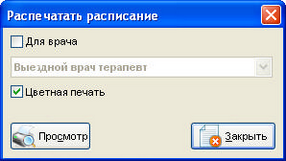
Рисунок 4.2. Печать сетки расписания
|
·Кнопка Параметры открывает окно настройки вида панели расписания. См. подробнее: Настройка вида панели расписания. |
|
·Кнопка Сообщения позволяет автоматически создать сообщение от текущего пользователя со ссылкой на ЭМК выделенного в ячейке расписания пациента. |
|
·Кнопка Обновить расписание (в сети) обновляет сетку расписания (актуально при паузе в работе с расписанием). |
|
·Кнопка Изображения и прочие документы, прикрепленные к ЭМК открывает список изображений или писем, прикрепленных к ЭМК текущего (выделенного в ячейке расписания) пациента. |
|
·Кнопка Талон / Запись в ЭМК позволяет создать талон на оплату приема, запись в ЭМК или талон и запись в ЭМК одновременно. |
|
·Кнопка Расписание группы пациентов открывает окно настройки расписания группы пациентов, к которой принадлежит текущий пациент. |
|
·Кнопка Информация о пациенте имеет выпадающее меню, из которого можно получить следующую информацию: записи на прием пациента, направления пациента, талоны пациента, информация об оказанных услугах, текущий лицевой счет, счета пациента, прикрепления пациента. |
|
·В меню кнопки Настройки отображения отмечаются флажками требуемые параметры отображения панели расписания: oфлажок Дополнительная информация включает отображение информации о виде приема в ячейках таблицы; oфлажок Сжать устанавливает интервал сетки расписания равным 1 часу; oфлажок Рабочие дни скрывает неактивные расписания; oфлажок Отображать удаленные записи включает отображение аннулированных записей (выделены красным цветом) и отмеченных как "Пациент не придет" (выделены черным цветом). Также в меню можно указать параметры настройки отображения по умолчанию. |
Инструментальная панель настраивается из пункта меню Настройка/Настройка тулбара. В левой части окна выберите пункт PlaneToolBar, в правой части окна отметьте нужную функцию флажком. Для сохранения изменений достаточно нажать кнопку OK.
Календарь
В правом верхнем углу рабочей панели расположен календарь, с помощью которого легко перемещаться в расписании по датам. Для выбора даты достаточно щелкнуть по ней мышью: на панели отобразится сетка расписания на выбранный день. Строка с текущей датой и текущим временем выделена в сетке расписания розовым цветом.
Ниже календаря расположены кнопки поиска свободного времени приема:
|
·кнопка Сегодня выделяет в текущем расписании ближайшее время, на которое можно назначить прием. Например, если текущее время 15.23, в сетке расписания будет выделена ячейка 15.30; |
|
·кнопка Поиск предназначена для поиска свободного времени врача. При нажатии на нее расписание переходит в недельный режим для текущего расписания и курсор устанавливается на первую свободную ячейку для записи пациента. При повторных нажатиях на кнопку Поиск осуществляется перебор всех свободных ячеек до той даты, которая ограничивает работу расписания. |
Информация о пациенте
Существует возможность отборазить в сетке расписание любого пациента, выбрав в таблице расписания нужного пациента и установив флажок Расписание пациента (над календарем). В расписании появляется дополнительная колонка, в которой отображено расписание пациента на выбранный день. Аналогично действует команда Показать расписание пациента в меню Пациент и в контекстном меню. Она доступна, если выделена ячейка с записанным пациентом, и именно его расписание добавляется в последнюю колонку таблицы.
Чтобы сменить пациента, нужно нажать кнопку ... справа от имени пациента и в открывшемся списке выбрать одного из ранее показанных пациентов или выполнить пункт меню Выбрать пациента и найти пациента в общем списке.
Панель информации о записи на прием
Если в настройках вида панели расписания установлено отображение дополнительной панели информации, она отображается внизу окна. Здесь показаны записанные на прием пациенты, в том числе пациенты, которые не пришли (выделены серым цветом). Если установить флажок Отображать измененные записи, будет показана также история изменений для каждой записи на прием (например, изменен пациент, длительность приема). Измененные записи отображаются зеленым зачеркнутым шрифтом.
Панель расписания в недельном режиме
В недельном режиме на панели отображается расписание только одного врача.
|
В меню кнопки Недельный режим выбирается врач текущей модели, расписание которого нужно показать (рис. 4.3). |
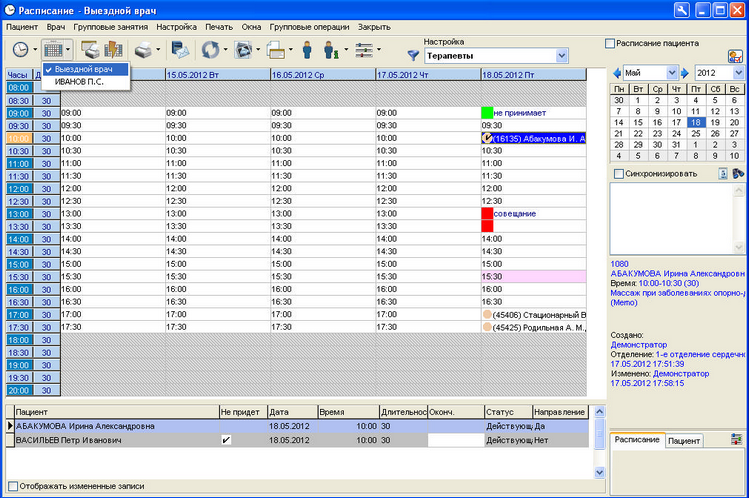
Рисунок 4.3. Панель расписания в недельном режиме